Cómo arreglar iTunes está esperando un error de actualización de Windows
¿No puede conectar su iPhone a la PC debido al error "iTunes está esperando..."?Aquí hay algunas correcciones para intentar resolver el problema en Windows 10.
La mayoría de los usuarios de iPhone generalmente tienen la aplicación iTunes en su computadora para acceder a su biblioteca de música, crear copias de seguridad, transferir datos, entre otras funciones.Además, dado que la aplicación se puede descargar de forma gratuita, tanto desde el sitio web de iTunes como desde Microsoft Store, los usuarios consideran que es una solución conveniente y rentable.Sin embargo, muchos usuarios informaron que encontraron el error "iTunes está esperando la actualización de Windows" al conectar su iPhone a una PC con Windows.
Cuando conecta un nuevo dispositivo a la computadora, Windows busca los controladores relevantes para el correcto funcionamiento del dispositivo.Es más o menos lo mismo con el iPhone.Cuando lo conecte al sistema, Windows comenzará a buscar actualizaciones de controladores, actualizaciones de iTunes y, si no puede encontrar una, arrojará el error "iTunes está esperando la actualización de Windows".En este caso, no puede acceder a su iPhone a través de la aplicación iTunes en su PC con Windows.
Lo que lleva a 'iTunes está esperando la actualización de Windows'¿Error?
Cuando no puede conectar su iPhone al sistema, puede deberse a varias razones.Dado que el error no arroja ninguna luz sobre la causa subyacente, la responsabilidad de identificarlo recae únicamente en usted.
- Ejecutar una versión anterior de Windows
- Controladores obsoletos
- Aplicación de iTunes desactualizada
- cable defectuoso
Los primeros tres problemas mencionados anteriormente se pueden solucionar en el propio sistema.Sin embargo, en caso de un cable defectuoso, intente usar otro y verifique si ahora puede conectarse al sistema.En caso de que el error persista, no es el cable defectuoso sino uno de los tres primeros problemas.
1.Actualizar Windows
La mayoría de los errores que encuentra en Windows se pueden solucionar simplemente actualizando el sistema operativo.Si encuentra el error debido a un error en el sistema operativo, es muy probable que se haya solucionado en las versiones posteriores.
Para actualizar Windows, presioneWINDOWS + Ipara iniciar la 'Configuración' del sistema y luego seleccione la opción 'Actualización y seguridad'.

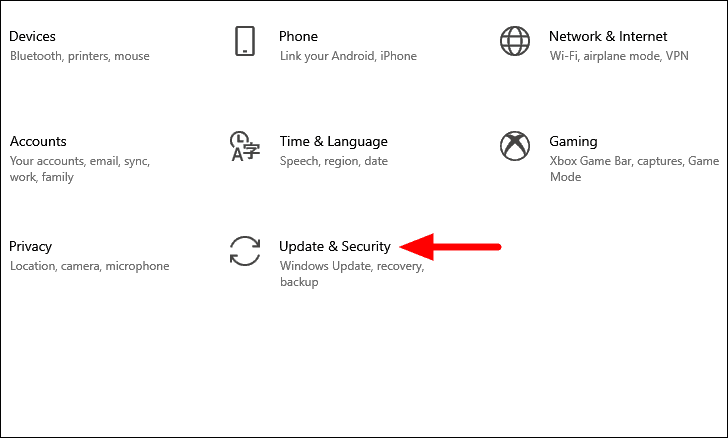
En la pestaña 'Actualización de Windows' que se inicia de forma predeterminada, haga clic en la opción 'Buscar actualizaciones' a la derecha.
Windows ahora buscará actualizaciones y las descargará e instalará en su sistema, si hay alguna disponible.Después de que Windows se haya actualizado y el sistema se reinicie, verifique si el error "iTunes está esperando la actualización de Windows" se ha solucionado.
2.Actualizar iTunes
Si la actualización de Windows no funcionó, el error podría deberse a una versión desactualizada de la propia aplicación de iTunes.Por lo tanto, es hora de que actualices la aplicación de iTunes.Antes de continuar, identifique si tiene la aplicación de escritorio o la aplicación Microsoft Store de iTunes, ya que el proceso es diferente para ambas.
Actualizar la aplicación de escritorio de iTunes
Para actualizar la aplicación de escritorio de iTunes, busque 'Actualización de software de Apple' en el 'Menú de inicio' y luego haga clic en el resultado de búsqueda correspondiente para iniciar la aplicación.
La aplicación 'Actualización de software de Apple' ahora se iniciará y aparecerá un cuadro de diálogo en la pantalla que muestra 'Buscando nuevo software'.Una vez que se complete el escaneo, cualquier actualización aparecerá en la pantalla.
A continuación, seleccione la actualización y luego haga clic en la opción 'Instalar' en la parte inferior.
Después de instalar la actualización, reinicie la computadora y ahora intente conectar el iPhone y verifique si se solucionó el error.
Actualizar la aplicación de la tienda iTunes de Microsoft
Para actualizar la aplicación iTunes Microsoft Store, busque 'Microsoft Store' en el 'Menú de inicio' y luego haga clic en el resultado de búsqueda correspondiente para iniciar la aplicación.
En la ventana "Microsoft Store", haga clic en los puntos suspensivos cerca de la esquina superior derecha y luego seleccione "Descargas y actualizaciones" en el menú desplegable.
Ahora, ubique 'iTunes' en la lista de aplicaciones y haga clic en el ícono 'Descargar' al lado.
La aplicación ahora se actualizará.Ahora, verifique si puede conectar su iPhone al sistema sin encontrar el error 'iTunes está esperando la actualización de Windows'.En caso de que el error persista, pase a la siguiente solución.
3.Reinstalar controlador
Los controladores corruptos a veces también pueden generar el error "iTunes está esperando la actualización de Windows" cuando intenta conectar su iPhone a una PC con Windows.En este caso, es mejor reinstalar el controlador.Como hicimos anteriormente, el proceso para reinstalar el controlador es diferente tanto para la versión de escritorio como para la versión de Microsoft Store de la aplicación.
Antes de continuar, asegúrese de haber conectado el iPhone y cerrado la aplicación iTunes, en caso de que aparezca automáticamente.
Reinstalar el controlador para la aplicación de escritorio de iTunes
Para reinstalar el controlador para la aplicación de escritorio de iTunes, abra el 'Explorador de archivos' buscándolo en el 'Menú de inicio' o haga clic en la opción 'Explorador de archivos' en la 'Barra de tareas'.
Después de iniciar el 'Explorador de archivos', navegue a la siguiente ruta o péguela en la barra de direcciones en la parte superior y luego presioneENTER.
A continuación, ubique el archivo 'usbaapl64.inf' ('usbaapl.inf' en el caso de la versión de 32 bits de iTunes), haga clic derecho sobre él y luego seleccione la opción 'Instalar' en el menú contextual.
Ahora, desconecte el iPhone y reinicie la computadora.Después de que se reinicie, vuelva a conectar su teléfono y verifique si se solucionó el error.
Reinstalar el controlador para la aplicación iTunes Microsoft Store
Para reinstalar el controlador para la aplicación iTunes Microsoft Store, busque 'Administrador de dispositivos' en el 'Menú Inicio' y luego inicie la aplicación desde los resultados de búsqueda.
En la ventana 'Administrador de dispositivos', busque y haga doble clic en 'Dispositivos portátiles' para ver los dispositivos que se encuentran debajo.
A continuación, haga clic derecho en 'Apple iPhone' y seleccione la opción 'Desinstalar dispositivo' del menú contextual.
En el cuadro de confirmación 'Desinstalar dispositivo' que aparece, haga clic en 'Desinstalar' para confirmar el cambio y completar el proceso.
Después de desinstalar el controlador, desconecte el iPhone y reinicie la computadora.Después de reiniciar la computadora, vuelva a conectar su iPhone y verifique si se solucionó el error.
4.Actualizar controlador
Si la reinstalación del controlador no funcionó, es probable que esté utilizando una versión obsoleta del controlador.Con cada actualización, se corrigen múltiples errores y fallas en una aplicación, lo que podría estar provocando el error en primer lugar.
Para actualizar el controlador, inicie el 'Administrador de dispositivos', haga doble clic en la opción 'Dispositivos portátiles', haga clic con el botón derecho en 'Apple iPhone' y luego seleccione la opción 'Actualizar controlador' en el menú contextual.
Se abrirá la ventana "Actualizar controladores" y se le presentarán dos opciones, dejar que Windows busque e instale el mejor controlador disponible en su sistema o elegir e instalar uno manualmente.Se recomienda elegir la primera opción y dejar que Windows busque el controlador para evitar el riesgo de infectar su sistema con malware.Ahora, siga las instrucciones en pantalla para completar el proceso de instalación.
En caso de que se haya encontrado e instalado una actualización, verifique si se solucionó el error.Sin embargo, existe la posibilidad de que, si bien Windows no pudo obtener una actualización, podría haber una disponible en la web.Muchos fabricantes publican actualizaciones de controladores directamente en su sitio web oficial.En este caso, deberá descargarlos e instalarlos manualmente.
Nota: La descarga e instalación manual de un controlador implica un riesgo, por lo tanto, se recomienda que solo descargue el controlador del sitio web oficial después de una investigación exhaustiva.
Antes de continuar con el proceso de instalación, es necesario que busque la versión actual del controlador para identificar si hay una actualización disponible.
Para encontrar la versión actual del controlador, haga clic con el botón derecho en el controlador y seleccione "Propiedades" en el menú contextual.
En la ventana de propiedades, vaya a la pestaña 'Controlador' y luego anote la versión del controlador.
Una vez que tenga la versión actual del controlador, busque en la web una actualización.Busque el sitio web oficial del fabricante en los resultados de búsqueda y descargue la última versión del controlador.Ahora, haga doble clic en el archivo descargado para iniciar el instalador y siga las instrucciones en pantalla para completar el proceso de instalación.
Después de actualizar el controlador, verifique si el error "iTunes está esperando la actualización de Windows" está solucionado.
5.Reinicie el servicio de dispositivo móvil de Apple
El servicio Apple Mobile Device administra los dispositivos Apple conectados a su sistema.En caso de que el servicio haya tenido un error, podría generar el error "iTunes está esperando la actualización de Windows".Para solucionar el problema, todo lo que tiene que hacer es reiniciar el servicio.
Para reiniciar el servicio 'Dispositivo móvil Apple', busque la aplicación 'Servicios' en el 'Menú Inicio' y luego haga clic en el resultado de la búsqueda para iniciar la aplicación.
Ahora, ubique el 'Servicio de dispositivo móvil de Apple' de la lista, haga clic derecho sobre él y seleccione 'Reiniciar' en el menú contextual.
Windows ahora reiniciará el servicio.Después de reiniciar el servicio, verifique si el error se solucionó y puede conectar el iPhone a la PC con Windows.
6.Desinstalar aplicaciones conflictivas
Muchas veces, es una aplicación que entra en conflicto con el funcionamiento del sistema y provoca el error "iTunes está esperando la actualización de Windows".Si recientemente encontró el error, haga una lista de las aplicaciones que instaló durante ese período.Cuando tenga una lista de aplicaciones probables, comience a desinstalarlas una a la vez y verifique si se solucionó el error.
Para desinstalar una aplicación, presioneWINDOWS + Rpara iniciar el comando 'Ejecutar', ingrese 'appwiz.cpl' en el cuadro de texto y luego presioneENTERo haga clic en 'Aceptar' en la parte inferior.
Ahora encontrará las aplicaciones instaladas en su sistema enumeradas en la pantalla.Seleccione el que crea que podría estar provocando el error y haga clic en 'Desinstalar' en la parte superior.Siga las instrucciones en pantalla para completar el proceso de desinstalación.
Después de haber desinstalado la aplicación, verifique si el error está solucionado.Si se solucionó, ha encontrado la aplicación que estaba provocando el error.En caso de que el error persista, desinstale la siguiente aplicación de la lista y verifique el error.Proceda de manera similar hasta que haya encontrado la aplicación que causa el error "iTunes está esperando la actualización de Windows".
Sin embargo, existe la posibilidad de que el error no se deba a una aplicación en conflicto, por lo tanto, deténgase una vez que haya desinstalado las probables y pase a la siguiente solución.
7.Desactivar antivirus
Muchos usuarios han informado que fue el antivirus el que provocó el error en su caso y al desactivarlo se solucionó por completo.Si ha instalado algún antivirus de terceros en el sistema, desactívelo.El proceso para deshabilitar el antivirus es diferente para todos, verifique el proceso para el antivirus instalado en su computadora y desactívelo.
Después de deshabilitar el antivirus, verifique si el error "iTunes está esperando la actualización de Windows" está solucionado.
8.Ejecutar Restaurar sistema
Si ninguno de los arreglos anteriores ayudó a resolver el problema 'iTunes está esperando una actualización de Windows', siempre puede optar por 'Restaurar sistema'.Es una característica de Windows que revierte su sistema en el tiempo a un punto donde el error no existía.Para lograr esto, ciertas aplicaciones y configuraciones se eliminan del sistema, aunque los archivos almacenados no se ven afectados durante el proceso.
Ejecutar 'Restaurar sistema' siempre debe ser su último recurso, ya que afecta la configuración guardada y es posible que encuentre ciertos cambios después de ejecutarlo.Después de ejecutar 'Restaurar sistema', se solucionará el error 'iTunes está esperando la actualización de Windows'.
Una vez que haya solucionado el error 'iTunes está esperando la actualización de Windows', conecte su iPhone a su PC con Windows sin problemas sin encontrar ningún problema técnico.
Entradas recientes
No se puede eliminar la partición, la eliminación del volumen no está habilitada en la solución de administración de discos
Si desea liberar espacio en su unidad o desea obtener espacio no asignado para ampliar…
12 formas de corregir el error "El sistema no puede encontrar el archivo especificado"
El sistema no puede encontrar el archivo especificado es un error que puede aparecer cuando…
No se puede eliminar este archivo de datos de Outlook (resuelto)
Algunos usuarios de Windows enfrentan el problema "No puede eliminar este archivo de datos de…
Falta la opción de control de aplicaciones y navegadores en la solución de seguridad de Windows
Algunos usuarios de Windows han informado de la ausencia de las opciones de control de…
Audio y video no sincronizados en Windows 11 [Fijar]
Varios usuarios de Windows han observado un problema al ver películas o series en su…
No se puede cambiar el idioma de visualización en Windows 11 [Fijar]
El idioma de visualización es el idioma de interfaz que los usuarios pueden leer y…